- Auteur Jason Gerald [email protected].
- Public 2023-12-16 11:11.
- Dernière modifié 2025-01-23 12:18.
Ce wikiHow vous apprend à créer vos propres autocollants que vous pouvez ajouter à des publications ou des Snaps, comme des emojis ou des griffonnages.
Étape
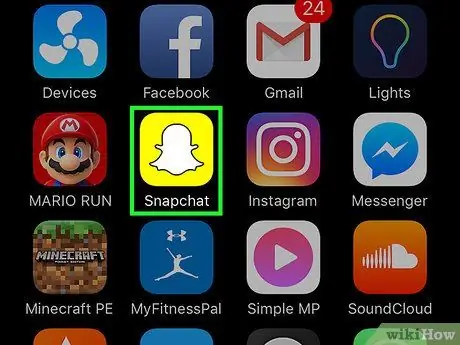
Étape 1. Ouvrez Snapchat
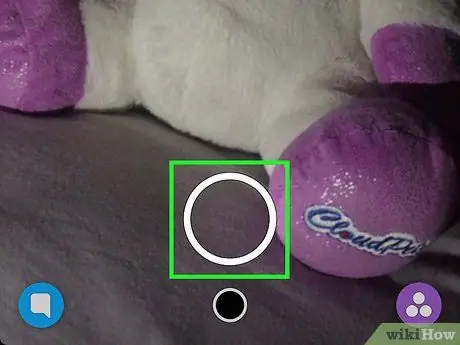
Étape 2. Prenez la photo que vous souhaitez utiliser comme autocollant
Appuyez sur le bouton rond en bas au centre de l'écran pour prendre une photo.
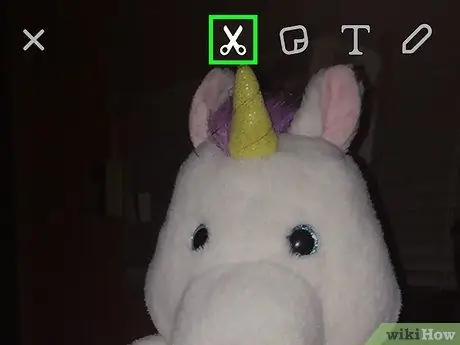
Étape 3. Appuyez sur l'icône des ciseaux (« Ciseaux »)
C'est en haut de l'écran, à gauche de l'icône « Stickers ».
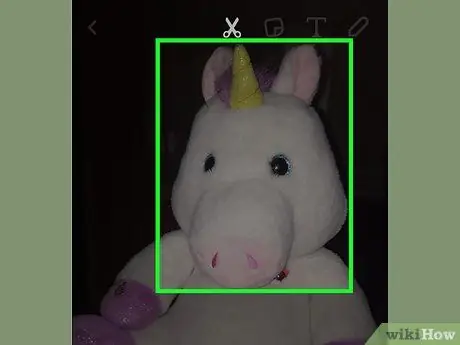
Étape 4. Tracez une ligne à l'extérieur de la partie de la photo que vous souhaitez utiliser comme autocollant
Une fois cela fait, la partie de la photo qui tombe dans le contour sera insérée sous forme d'autocollant dans le message.
- Faites glisser votre doigt pour déplacer l'autocollant vers une autre partie de l'écran.
- Faites glisser deux doigts l'un vers l'autre ou loin pour modifier la taille de l'autocollant.
- Utilisez deux doigts pour faire pivoter l'autocollant en faisant glisser l'autocollant dans un mouvement circulaire.
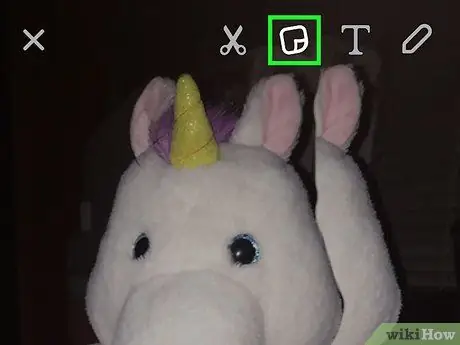
Étape 5. Appuyez sur l'icône « Autocollants »
Cette icône se trouve à côté de l'icône des ciseaux qui apparaît en haut de l'écran et ressemble à un autocollant qui se décolle.
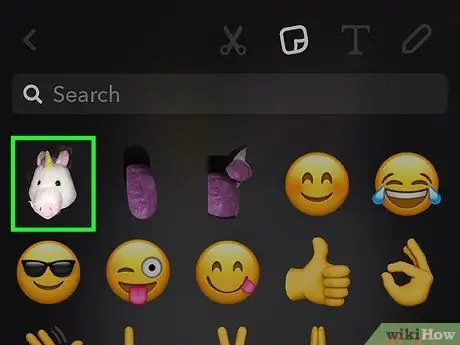
Étape 6. Touchez un nouvel autocollant dans la liste pour l'ajouter à la publication
Tous vos autocollants maison apparaîtront dans ce menu, ainsi que les autocollants par défaut de Snapchat.






